GESTIONE ORDINI
NUOVI FILTRI DI RICERCA
É stata potenziata la ricerca degli ordini attraverso l'aggiunta di nuovi filtri:
- Tipologia Pagamento
- Stato del Pagamento ( Pagato - In attesa di pagamento - Non pagato - Rimborsato).
- Codice Prodotto
- Codice Fornitore
MODIFICA ORDINE
La modifica dell'ordine è stata estesa per ogni status ( escluso l'annullato e l'annullato dal cliente ), in questo modo avrete la possibilità di gestire l'ordine anche quando questo è stato spedito, potrete quindi tener traccia di eventuali resi dei prodotti dell'ordine.
Abbiamo inoltre semplificato la modifica del metodo di spedizione e del metodo di pagamento, le quali si trovano ora all'interno del modulo di modifica dell'ordine e non più nel tab "Gestione".
Step 1. Cliccare sul bottone “Modifica Ordine” per entrare nella modalità di Modifica dell’ordine.

Step 2. In questa nuova schermata potrete:
- Modificare le quantità dei prodotti
- Eliminare prodotti selezionando l'apposita casella "Elimina"
- Aggiungere prodotti: per eseguire questa azione dovrete cliccare sul bottone verde “Aggiungi Prodotti”. A quel punto comparirà una nuova tabella, in cui potrete selezionare e aggiungere nuovi prodotti.
Una volta terminate le modifiche ai prodotti e la selezione dei nuovi prodotti da aggiungere all'ordine, dovrete cliccare sul bottone “Applica Modifiche Prodotti” ( o “Aggiungi e Applica Modifiche Prodotti” nel caso siano stati aggiunti dei nuovi prodotti ).
NB: Nel caso in cui venisse premuto il bottone SALVA E RIMANI ( o SALVA ED ESCI ) dopo aver apportato modifiche ai prodotti ma senza aver applicato tali modifiche tramite il bottone APPLICA MODIFICHE PRODOTTI ( o AGGIUNGI E APPLICA MODIFICHE PRODOTTI ), l'ordine verrebbe riportato allo stato iniziale, senza apportare, dunque, alcuna modifica.
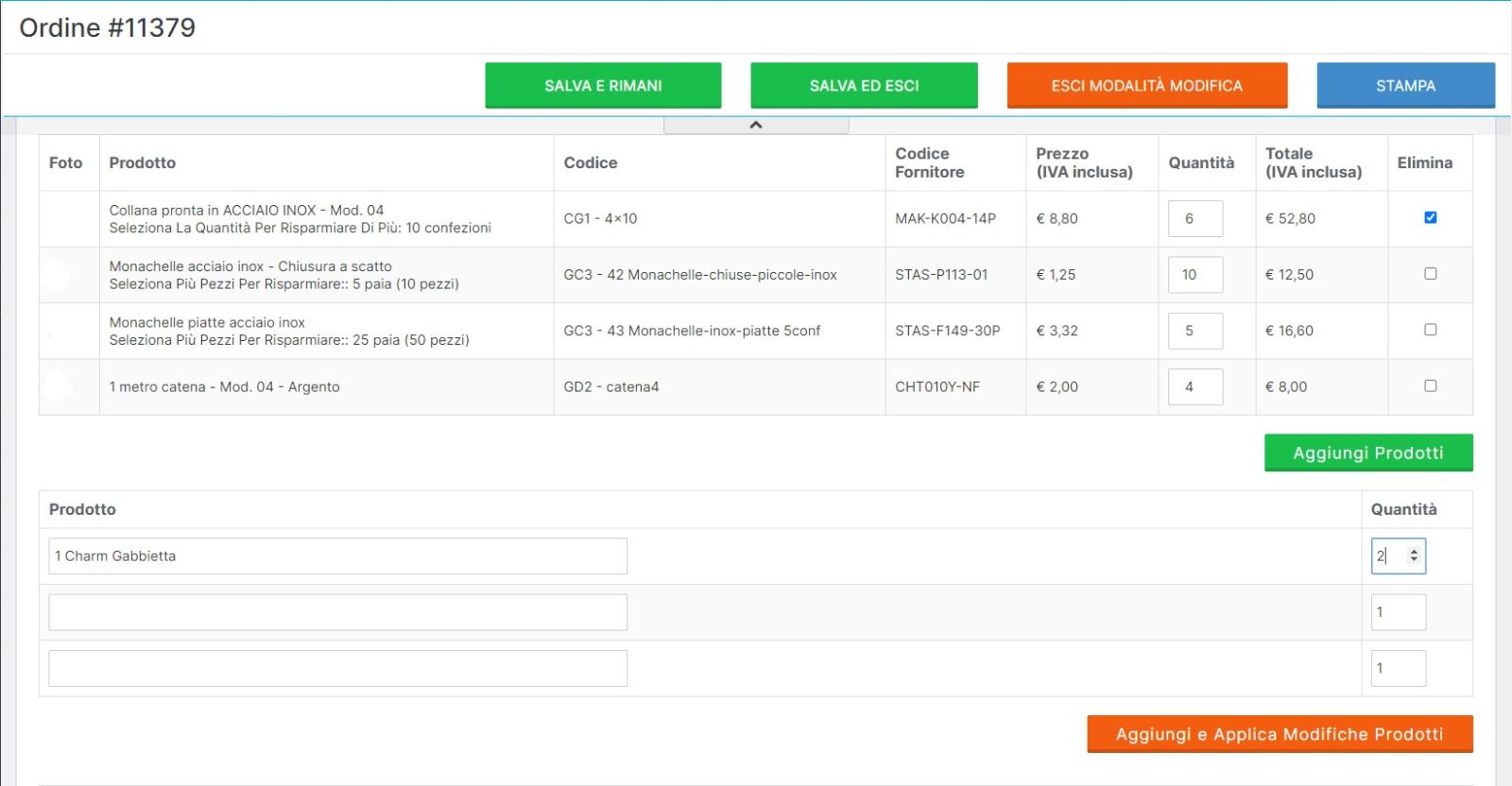
Step 3. Modificare le spese di spedizione e spese di incasso
NB: Nel caso in cui venissero modificate le spese di spedizione o le spese di incasso e successivamente venissero modificati i prodotti dell’ordine ( con relativo click del bottone “Applica Modifiche Prodotti” ), le modifiche alle spese di spedizione e alle spese di incasso verranno annullate: si raccomanda, pertanto, di apportare le modifiche a spese di spedizione e di incasso solamente come ultimo step dell'iter di modifica dell’ordine.

Step 4. Premere SALVA E RIMANI per confermare le modifiche. A quel punto verrà inviata una mail al cliente con le modifiche apportate all’ordine.
STATUS ORDINE
Per permettere il corretto funzionamento del Sollecito dei Pagamenti, lo status di Attesa Contatto è stato limitato: esso ora sarà disponibile solamente in seguito all'avvenuto pagamento da parte dell'utente, non sarà quindi più usufruibile per richiedere il pagamento da parte del cliente.
LINK PAGAMENTO
Nella gestione dell'ordine, se questo non è stato pagato ed il metodo di pagamento selezionato è via Paypal o Carta di credito, sarà possibile cliccare sul bottone "Richiedi Denaro" per essere rimandati nella pagina PayPal o Nexi in cui avrete la possibilità di generare un link di pagamento da inviare in modo manuale all'utente.